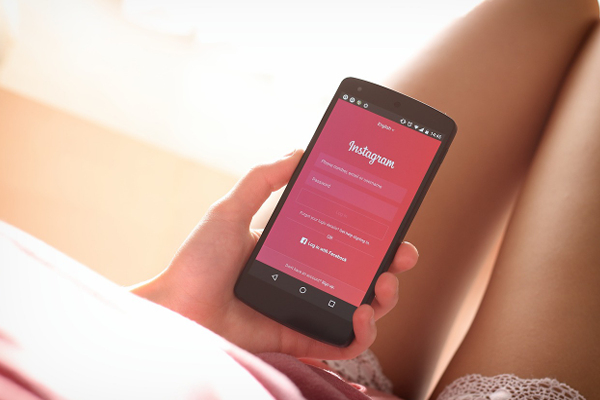スマホで撮影した動画は、アルバムに保存しておくという人もいれば、友達とシェアする人もいるでしょう。しかし最近では、SNSへのアップ目的で動画を撮影する人も増えています。現在、動画をシェアできるSNSとして人気なのがインスタです。アカウントを持っていない人でも、一度は名前を聞いたことがあるでしょう。
今回はインスタの動画について知りたい人に向けて、そもそもインスタとは何か、インスタで使える動画機能やその特徴、またインスタ動画の編集方法などについてご紹介します。
そもそもインスタって?
Instagram(インスタグラム)とは、全世界に多くの利用者をもつ人気SNSの一つです。写真共有を通してコミュニケーションを楽しめるのが特徴で、おシャレなフィルターを使った画像に特化していることから、流行に敏感な若い女性を中心にブームになりました。現在ではTwitterのユーザーをこえるほど人気のコミュニケーションツールになっています。
動画機能が注目をあびている
もともとは写真のシェアでブームになったインスタですが、現在では動画機能も人気です。個人での利用はもちろんのこと、企業も商品アピールや動画広告などでインスタを活用しています。
インスタグラムの5つの動画機能
インスタにはどのような動画機能があるのでしょうか?
動画を投稿したい人に向けて、インスタの動画機能を5つご紹介します。
1:フィード投稿の動画
フィードにアップする通常の動画投稿で、アプリ内の撮影画面から新しく撮って投稿することも可能です。1〜60秒の動画が投稿でき、キャプションやハッシュタグもつけられます。3秒以上の動画なら再生回数も表示されます。
2:ストーリーズ
複数の写真や動画をスライドショー形式でまとめて見られる機能です。投稿できるのは1~60秒の動画で、15秒ごとに分割されます。それ以上の長さの動画をアップしても、自動的に60秒で切り捨てられるので注意しましょう。ストーリーズは投稿から24時間後に自動消去されるのが特徴です。
3:ストーリーズライブ
ストーリーをライブ配信する機能で、最長1時間の配信が可能です。ライブ中は「いいね!」をつけたりコメントしたりできるので、臨場感ある配信が楽しめるでしょう。コメントは誰でも見られますが、非表示にも設定できます。ストーリーズライブは配信終了後にアプリから消えるのが特徴です。
4:ストーリーズハイライト
投稿したストーリーズをプロフィール上に表示する機能です。期限切れのストーリーはアーカイブとして保存されますが、この機能を使えばアーカイブのなかから好きなものをフォロワーに見せられます。とくに見てもらいたい動画がある場合におすすめです。
5:IGTV
インスタグラムが新たに作った動画投稿&視聴専用のアプリです。IGTVで投稿した動画はインスタアプリでも視聴できるので便利でしょう。IGTVはスマホ画面の向きに合わせて縦型フルスクリーンとなっており、最長1時間まで動画投稿できます。動画の長さはフォロワー数によって異なり、一般ユーザーは60秒〜15分、フォロワーが1万人以上いるユーザーの場合は60秒〜60分の投稿が可能です。
インスタ動画の3つの特徴

動画投稿方法がさまざまあるインスタですが、投稿の際に知っておきたい機能もいくつかあります。インスタ動画の特徴を3つご紹介しますので、参考にしてみてください。
公開設定機能が使える
ストーリーズで「親しい友だちリスト」を利用すると、リスト内のメンバーだけに投稿を見せられます。この機能は限定公開したいときに便利でしょう。もちろん特定のユーザーに対して非公開にすることも可能です。こちらが閲覧したくない場合は、ミュート機能も利用できます。
24時間以内なら閲覧履歴がわかる
ストーリーズには閲覧履歴機能も搭載されています。正式名称はありませんが足跡のような機能で、誰が自分のストーリーズを閲覧したか、また何人が閲覧したかが表示されます。アクセス解析のように使えるので、動画の反響を知りたいときに重宝するでしょう。この機能は投稿後24時間のみ有効です。
アーカイブ削除後は復元できない
ストーリーズは24時間で消えますが、自分が投稿したものについてはアーカイブとして残せます。ただし、アーカイブから削除すると二度と復元できないので注意が必要です。
インスタ動画の編集方法
オシャレなイメージの強いインスタでは、凝った写真や動画が多く投稿されています。インスタに投稿する動画はどのように編集すればいいのでしょうか?
Instagramアプリ内で調整する
インスタのアプリには、トリミングなど動画の長さを調整する機能が搭載されています。フィード投稿とストーリーズでは操作方法が異なりますが、どちらも調整可能なので安心でしょう。
ただしストーリーズは秒単位で細かく設定できないため、長めの動画を投稿する場合は分割の一部を削除する必要があります。どうしても全部見てもらいたい場合は、ほかの方法で調整すると良いでしょう。
スマホのアルバム機能でもOK!
スマホのアルバム機能を使って、事前に体裁を整えることも可能です。スマホの種類によってできることは異なりますが、トリミングのほかにも細かい加工ができて便利でしょう。同じアルバム内にバックアップを保存しておけば、加工ミスをしたときも安心です。
動画加工アプリを利用する
さらに細かく整えたい場合は、動画加工アプリを利用するのがおすすめです。画像加工からそのままインスタに投稿できるアプリもあるので、使い勝手の良いものを選ぶと良いでしょう。
インスタの加工におすすめのアプリを2つご紹介しますので、チェックしてみてください。
Canva – インスタストーリー写真画像&動画加工
700種類以上の無料テンプレートを使って、オシャレなストーリーズが簡単に作れるアプリです。文字入れ、切り抜き、フィルターなどの機能が搭載されており、アイコンやイラストも豊富にそろっています。
FacebookやSnapchatにも対応しているので、複数のSNSを利用している人にもおすすめです。
外部サイトへ:Canva – インスタストーリー写真画像&動画加工
mojo – Video Stories Editor for Instagram
100種類以上のテンプレートから好きなものを選んでストーリーズを作れるアプリです。フォント、色、サイズ、位置など自分好みに変更できるので、細かくカスタマイズしたい人におすすめです。
アカウント不要で利用できる点も魅力でしょう。
外部サイトへ:mojo(Android)
外部サイトへ:mojo(iOS)
まとめ
若い女性からブームになったインスタですが、現在では企業が参入するなどさまざまなシーンで活用されています。動画制作者のなかには、YouTubeなどの動画サービスとともにインスタにも作品をアップしている人が少なくありません。インスタには長い動画はアップできませんが、そこから別サイトの動画を見てもらえる可能性は高いでしょう。
インスタ対応のアプリは種類も豊富なので、この機会にインスタ動画にチャレンジしてみてはいかがでしょうか?